Muitos usuários contam com o Notepad ++ para anotar informações e ideias importantes que de repente passam por sua mente quando estão com pressa ou não têm tempo para escrever frases inteiras. Outros usuários utilizam o Notepad ++ para editar o código-fonte.
Claro, ninguém gosta de perder suas notas ou o código-fonte que passou horas editando.
Então, o que você faz se o Notepad ++ não consegue salvar suas edições ou arquivos?
Corrigir problemas de salvamento do Notepad ++
1. Desativar instantâneo da sessão e backup periódico
Se você reinstalou o Notepad ++ ou atualizou o Notepad ++ para a versão mais recente, esse recurso é habilitado por padrão.
Como resultado, você não será solicitado a salvar arquivos não salvos ao fechar o Notepad ++. Ao iniciar a ferramenta novamente, os arquivos não salvos serão restaurados automaticamente da última sessão.
Se este é o problema de salvamento que está incomodando você, tudo que você precisa fazer é navegar até Definições → Preferências→ Cópia de segurança e desabilite esse recurso.
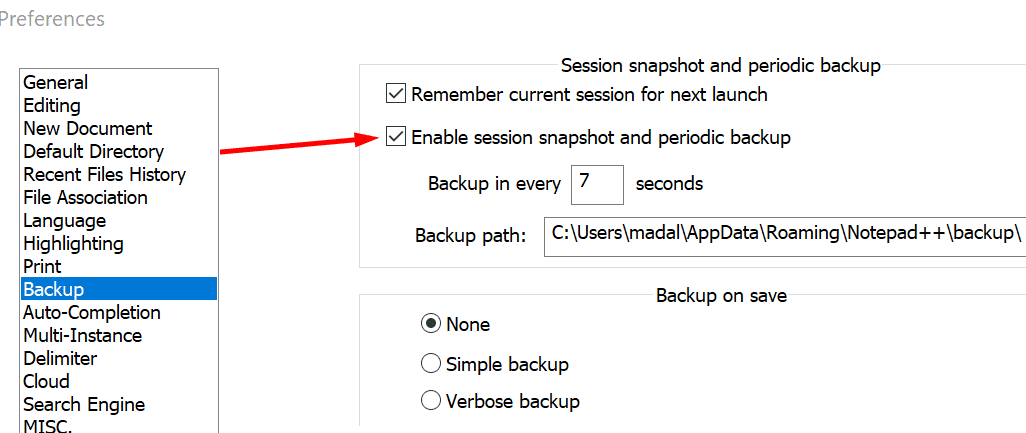
2. Certifique-se de que o arquivo não seja somente leitura
Se você tentou salvar o arquivo Notepad ++ em que está trabalhando, mas nada aconteceu, verifique se está tentando salvar um arquivo somente leitura.
Se for esse o caso, o Notepad ++ geralmente diz que está salvando, mas o ícone fica cinza.
Um arquivo que você pode editar terá um ícone de arquivo azul, um arquivo que você editou e salvou é vermelho, enquanto um arquivo somente leitura permanece cinza.
Como alternativa, copie o documento inteiro, abra um novo documento e cole o texto que acabou de copiar. Agora você deve conseguir salvar o novo arquivo.
3. Desativar sincronização na nuvem
Se o arquivo que você está editando estiver armazenado na nuvem (OneDrive, DropBox, etc.) ou sincronizando com um cliente de sincronização, é possível que o arquivo salvo seja revertido para um estado anterior.
Para evitar esses problemas, desative temporariamente a sincronização enquanto edita o arquivo Notepad ++. Você pode reativar a sincronização depois de salvar as alterações.
4. Salve o arquivo, feche-o e abra-o novamente
Muitos usuários notaram que os problemas de salvamento ocorrem ao criar um novo arquivo, adicionar ou copiar algum texto nele, salvá-lo e tentar editá-lo posteriormente.
O problema é que as alterações após o salvamento não são levadas em consideração, embora o Notepad ++ diga o contrário.
Como solução alternativa:
- Crie um novo arquivo Notepad ++
- Adicione algum texto
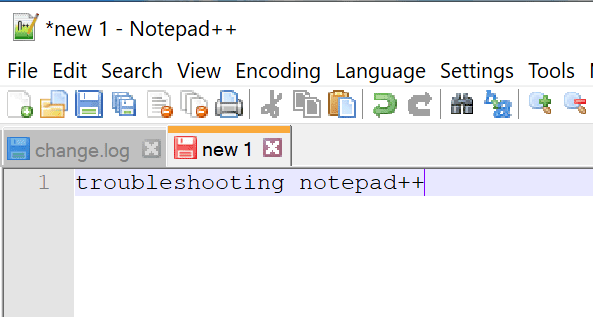
- Salve o arquivo
-
Feche o arquivo e abra-o novamente clicando em Arquivo → Recarregar do disco
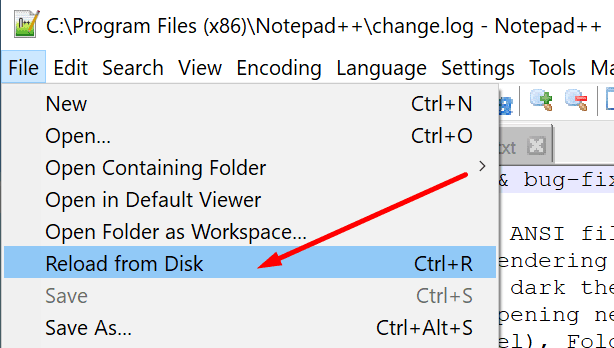
- Esta etapa é crucial para solucionar esse problema, fechar e abrir o arquivo novamente é a chave.
- Agora você pode usar o arquivo normalmente, as novas edições devem ser salvas conforme o esperado.
Informe-nos se você conseguiu resolver o problema.